Một số cách xem thông số CPU trên Linux..
Giới thiệu
Khi các bạn mua một dịch vụ máy chủ , VPS từ một nhà cung cấp nào đó ví dụ như tại AZDIGI , thì mặc định AZDIGI sẽ có ghi đầy đủ các thông số phần cứng CPU/Ram/Disk của từng dịch vụ VPS, để người dùng có thể biết rõ thông số cấu hình và chọn được VPS phù hợp với nhu cầu sử dụng của mình.
Và tức nhiên đứng ở khía cạnh người dùng, chắc hẳn các bạn sẽ từng thắc mắc là làm thế nào để có thể kiểm tra được các thông số đó trên VPS của mình. Thì ở bài viết này, mình sẽ hướng dẫn các bạn một số cách kiểm tra được thông số CPU trên VPS của mình một cách chính xác nhất, vì CPU được xem là phần cứng quan trọng nhất trên một máy chủ Linux. Việc kiểm tra thông số trên máy chủ, sẽ giúp bạn đảm bảo rằng bạn đang được sử dụng đúng với thông số mà bạn đã mua từ nhà cung cấp.
Một số lệnh xem thông số CPU
- Lệnh lscpu
Với lệnh lscpu thì bạn sẽ có thể kiểm tra được cấu trúc CPU.
lscpu
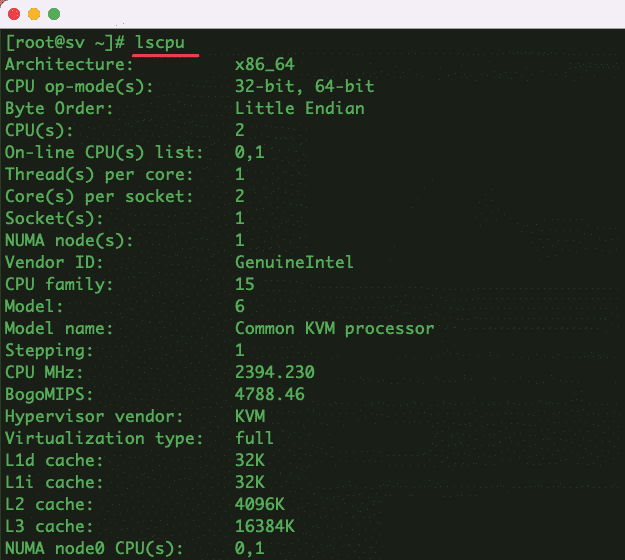
- Lệnh cat /proc/cpuinfo
Với lệnh cat /proc/cpuinfo sẽ dùng để đọc thông tin CPU từ file /proc/cpuinfo chứa các thông số của CPU.
cat /proc/cpuinfo
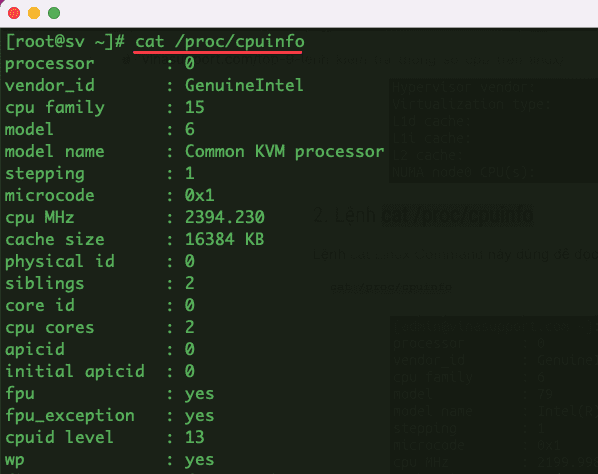
- Lệnh dmidecode
Với lệnh dmidecode sẽ lấy thông tin phần cứng SMBIOS từ sysfs
sudo dmidecode --type processor
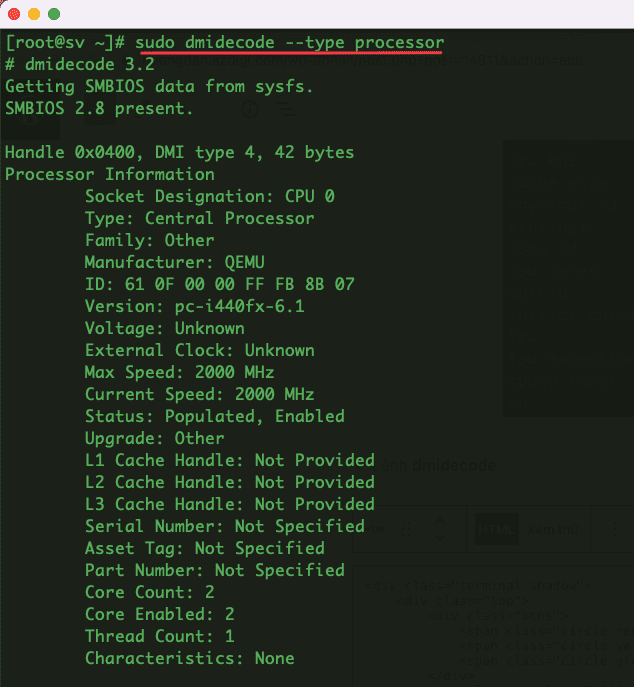
- Lệnh cpuid
Với lệnh cpuid để sử dụng được các bạn cần phải cài đặt trước theo lệnh tương ứng
Trên Ubuntu/Debian
sudo apt install cpuid -y
Trên CentOS/RHEL/Fedora
sudo yum install cpuid -y
Cài đặt xong bạn sử dụng lệnh sau để kiểm tra thông số CPU
cpuid | head -n 20 (xem 20 dòng đầu tiên)
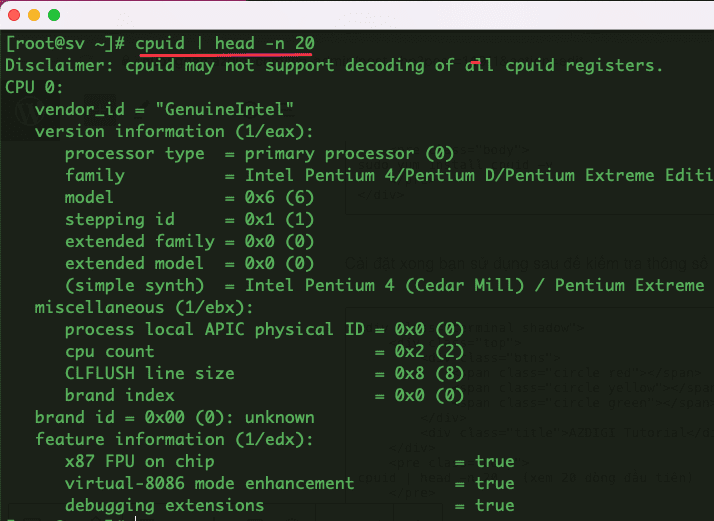
- Lệnh lshw
Với lệnh lshw (List Hardware Configuration) sẽ liệt kê thông tin phần cứng. Và để sử dụng được các bạn cần phải cài đặt trước theo lệnh tương ứng:
Trên Ubuntu/Debian
sudo apt install lshw -y
Trên CentOS/RHEL/Fedora
sudo yum -y install lshw
Cài đặt xong bạn sử dụng lệnh sau để kiểm tra thông số phần cứng.
lshw -C CPU
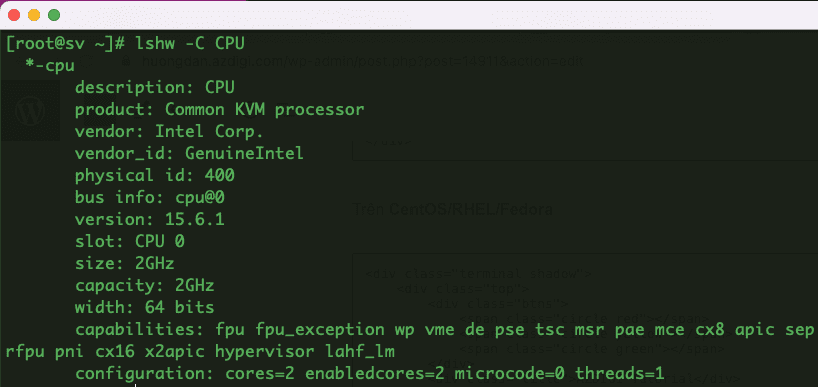
- Lệnh hwinfo
Với lệnh hwinfo để sử dụng được các bạn cần phải cài đặt trước theo lệnh tương ứng
Trên Ubuntu/Debian
sudo apt install hwinfo -y
Trên CentOS/RHEL/Fedora
sudo yum install hwinfo -y
Cài đặt xong bạn sử dụng lệnh sau để kiểm tra thông số .
hwinfo | head -n 20 (xem 20 dòng đầu tiên)
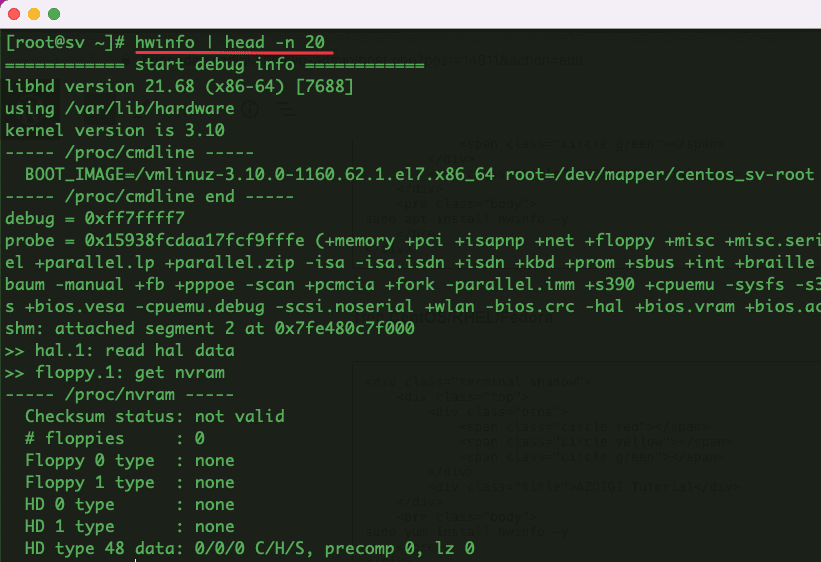
- Lệnh inxi
Với lệnh inxi để sử dụng được các bạn cần phải cài đặt trước theo lệnh tương ứng
Trên Ubuntu/Debian
sudo apt install inxi -y
Trên CentOS/RHEL/Fedora
sudo yum install inxi -y
Cài đặt xong bạn sử dụng lệnh sau để kiểm tra thông số .
inxi -C
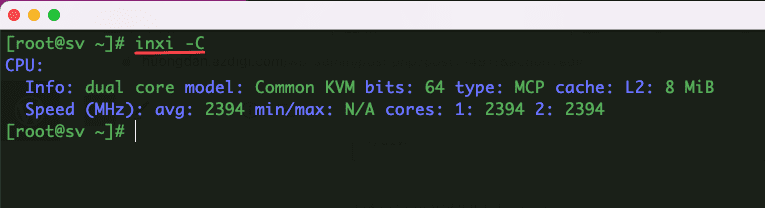
- Lệnh nproc
Lệnh nproc sử dụng để kiểm tra số lượng CPU.
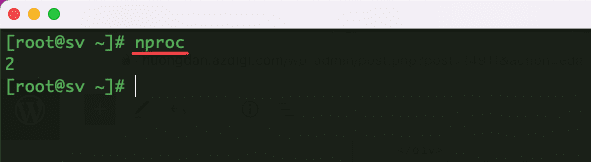
- Lệnh getconf _NPROCESSORS_ONLN
Với lệnh getconf _NPROCESSORS_ONLN sẽ sử dụng để kiểm tra số lượng CPU
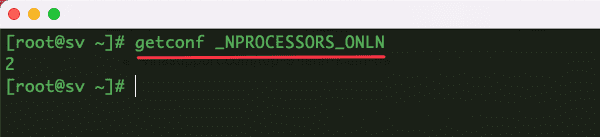
Như vậy, ở trên mình đã hướng dẫn các bạn một số cách kiểm tra thông số CPU trên máy chủ VPS vô cùng đơn giản. Việc này giúp các bạn có thể biết được chính xác cấu hình, thông số CPU mà các bạn đã mua tại nhà cung cấp. Hy vọng bài viết này sẽ giúp ích cho các bạn trong việc quản trị máy chủ Linux.
Các bạn có thể tham khảo thêm các hướng dẫn sử dụng khác tại link bên dưới:
Nếu các bạn cần hỗ trợ các bạn có thể liên hệ bộ phận hỗ trợ theo các cách bên dưới:
- Hotline 247: 028 888 24768 (Ext 0)
- Ticket/Email: Bạn dùng email đăng ký dịch vụ gửi trực tiếp về: support@azdigi.com.

